只要你有一台电脑或者手机,都能关注图老师为大家精心推荐的Photoshop打造颓废残壁破旧立体文字效果,手机电脑控们准备好了吗?一起看过来吧!
【 tulaoshi.com - PS 】
先看一下最终效果:

1.载入一个锈迹纹理图片来当做背景。

点击图层面板下方的创建新的填充或调整图层选择以下图层调节选项
色阶
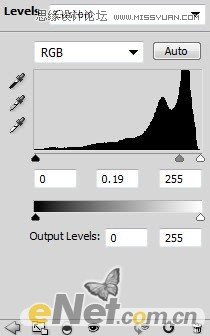
在选中色阶的图层蒙版状态下,在画布上将锈迹部分涂抹出来,让其不被色阶调整,下面是色阶蒙版里的效果

黑白
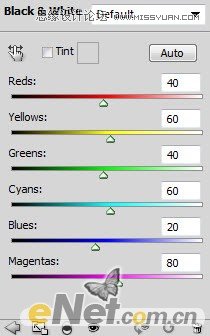
你将得到如下效果

2.打开石头地面图片。使用套索工具设置羽化为30px,如图选择一个选区

复制并粘贴到画布上,用一个软角橡皮擦将硬边涂抹掉

添加一个黑白图层调整选项
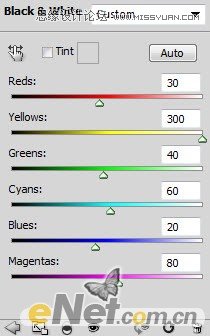
选择图层样式,在里面将样式里的模式选择为叠加,如下图
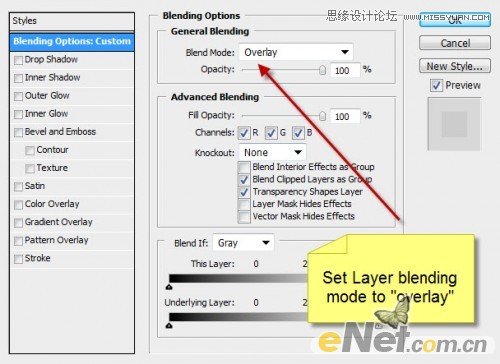
使用硬角画笔,选择颜色为深红色,然后设置笔尖为5,新建图层在地面绘制不规则红线,如下图所示

3.下载一个字体,在画布上键入如下字体

我们只需要轻微的文本显示效果,所以将文本的图层混合模式设置为叠加如下图所示

新建一个层,用一个柔角黑色画笔在文本下绘制一些阴影
(本文来源于图老师网站,更多请访问https://www.tulaoshi.com/ps/)
复制文本层,使用自由变换工具,稍微缩小如下图所示,并改变图层混合模式为叠加
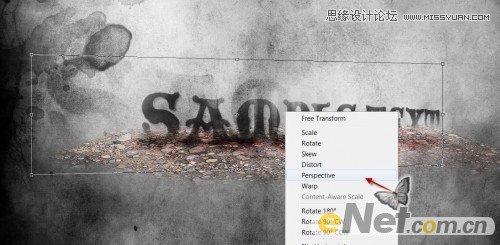
重复上一步,然后选择滤镜模糊运动模糊并如下设置
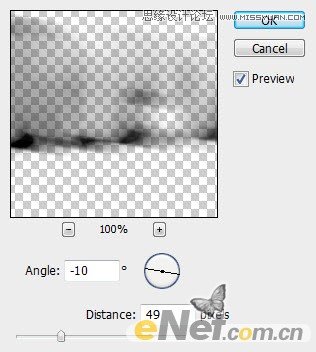
你将得到如下效果

4.使用云笔刷,在画布文字周围绘制云环绕效果。

使用橡皮擦工具将边缘涂抹,让它有流动的感觉


你将得到如下效果

5.打开岩石图片。使用了套索工具选区一部分纹理。

复制并粘贴到画布,覆盖住文本

回到文本层,按住Ctrl键,使用鼠标点击文本略缩图,调出选区

反向选择点击菜单中的编辑清除得到岩石文字轮廓。按住Ctrl键单击石头轮廓图层的略缩图,选择移动工具,按住Atl键在多按几次键盘上
的右方向键,得到下图所示的立体效果

选择橡皮擦工具,用下图所示的笔尖
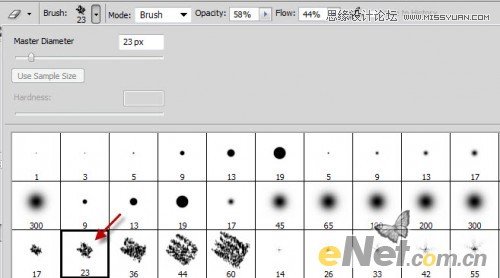
仔细的将文本和地面的结合处擦的自然

6.最后来添加一些纹理完成这个效果。使用套索工具设置羽化为30px,如下绘制个选区,并用黑色填充。

使用滤镜渲染纤维并如下调整。
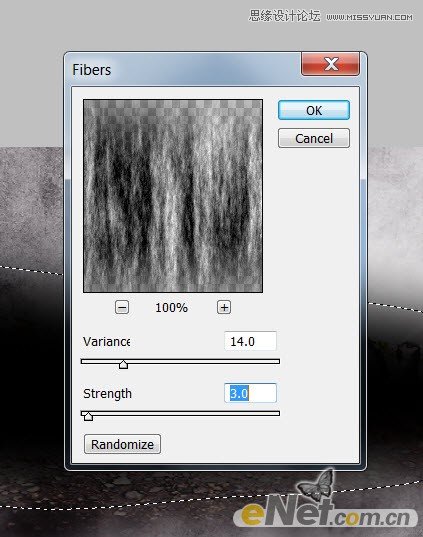
改变混合样式模式为强光并设置不透明度为50%,得到如下效果

复制纤维层并改变它的混合模式为滤色,把透明度设置为40%,得到如下效果

最后使用色彩平衡做颜色的调整
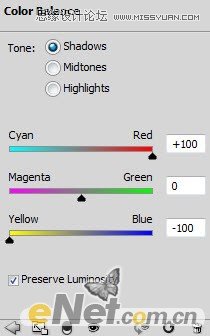
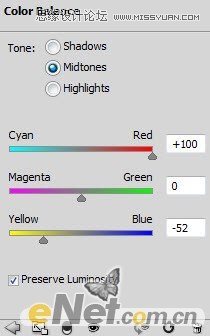
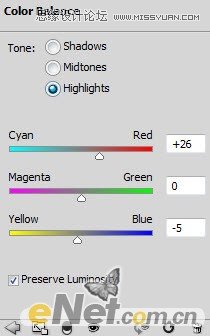
选择色彩平衡的图层蒙版,在画布上涂抹除文字以外的区域,下面是蒙版中的效果
(本文来源于图老师网站,更多请访问https://www.tulaoshi.com/ps/)
这样我们得到最终效果

来源:https://www.tulaoshi.com/n/20160216/1567747.html
看过《Photoshop打造颓废残壁破旧立体文字效果》的人还看了以下文章 更多>>